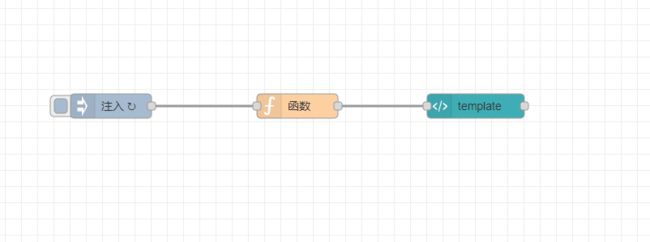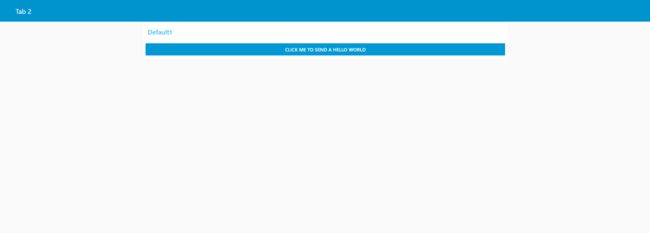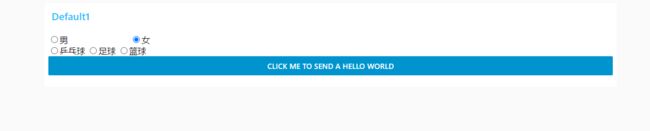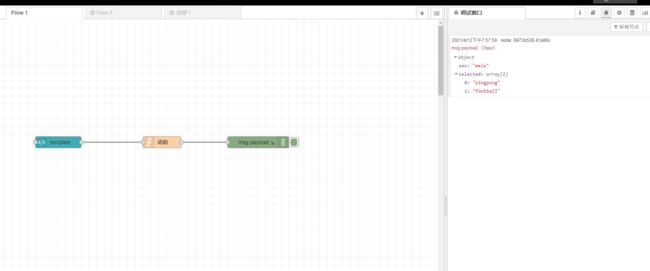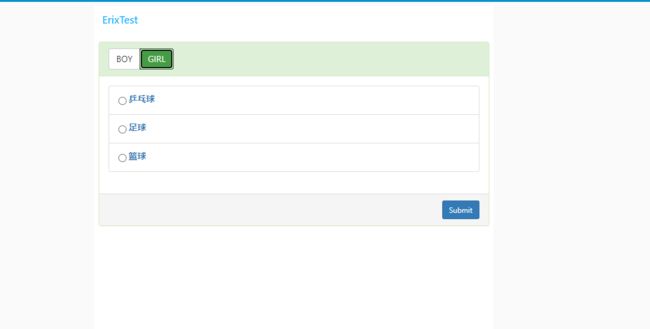Node-RED系列(十七):使用自定义UI节点网与flow交互
Node-RED系列文章目前已经写了16篇,介绍了Node-RED的安装以及默认安装的一些基本节点的使用,作为物联网的一个可视化拖动的流程,Node-RED的确实很容易上手。还没开始学习的同学可以先看下我以前的文章。
-
Node-RED教程(一):Node-RED的介绍与安装
-
Node-RED教程(二):Node-RED的面板的操作
-
Node-RED教程(三):Node-RED公共节点的使用
-
Node-RED教程(四):Node-RED函数节点的使用
-
Node-RED教程(五):Node-RED序列节点的使用
-
Node-RED教程(六):Node-RED解析节点的使用
-
Node-RED教程(七):Node-RED存储节点的使用
-
Node-RED教程(八):Node-RED网络节点的使用
-
Node-RED教程(九):Node-RED面板dashboard节点的使用
-
Node-RED教程(十):Node-RED面板dashboard节点的配置
-
Node-RED教程(十一):Node-RED面板chart节点的使用案例
-
Node-RED教程(十二):定制化节点教程
-
Node-RED教程(十三):三种方式安装启动安装Node-Red
-
Node-RED教程(十四):定制Node-RED的UI
-
Node-RED教程(十五):工业仪表盘开发
-
Node-RED教程(十六):发布自定义Node-RED的npm包
有时候真是佩服自己,node-red的教程一写就是16篇,今天好好整理了一下最近的知识点,再写一篇,有关自定义节点的文章。
有关自定的节点,我之前在dashboard节点的配置里有介绍过。这是一个使用angular的高度定制的节点。
之前我们已经讲解过如何安装dashboard节点,这里就一笔带过。重点是介绍dashboard库中的template节点的使用
安装dashboard
打开设置,选择控制面板, 点击安装tab,输入 dashboard关键词,
找到 node-red-dashboard 的库。点击安装。
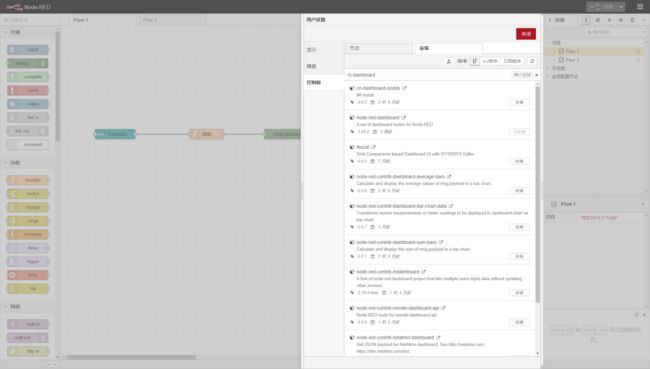
使用template
template的节点
节点的头部有一个 类似html标签的符合。表示这个节点可以写自定义的html,也可以写一些javascipt。
在编辑之前我先给大家详细介绍一下这个节点能做什么。
改节点就像一个angular的组件一样,你可以定义样式style,也可以写js,当然也可以写html。 另外重要的一点是,改组件已经自动将payload注入其中了。你可以直接使用,此外它还提供了一个send方法,将页面的变量发送到flow中。
这就是为什么 template节点拥有入口 和 出口。因为它接受入参,输出结果。
需要注意的一点是,组件的内容必须要以angular的格式来写。
如果你还不太熟悉angular。也没关系。找到官方文档看一遍就可以写了。
显示flow中的数据
template的作用大致就是上面说的那些,下面我们来真实地操作一些案例。
需求:现有一个温度计,每2秒发送一次文档。要求在页面上显示出这个值。
针对这个需求我们使用三个节点来完成。
inject+function+template
- inject节点来定时循环注入,
- function节点用于生产随机数。
- template 节点用于显示payload中的数据。
template中的配置很简单。
只有一句话
写好后看一下效果
在看一个稍微复杂一点的例子
The number is
{
{(msg.payload || 0) % 2 === 0 ? 'even' : 'odd'}}
使用 msg.payload 来控制字体颜色,并表明是偶数还是奇数
这里写的案例都是一些直接显示msg中数据的例子。
看一个使用scope来监听msg的例子
<div id="{
{
'my_'+$id}}" style="{
{
'color:'+theme.base_color}}">Some textdiv>
<script>
(function(scope) {
scope.$watch('msg', function(msg) {
if (msg) {
// Do something when msg arrives
$("#my_"+scope.$id).html(msg.payload);
}
});
})(scope);
script>
使用scope.$watch来监听msg的改变, 改变后触发回调函数 将msg.payload填写到页面上。
到这里讲的就是使用template显示msg中的数据的所有例子。
提交数据到flow中
有这样一个需求,我们需要在页面做一个表单,这个表单有点特殊。有自己的排版,样式,和逻辑,用自带的form节点无法实现。
于是我们就需要使用template来定制一个表单。
比如我们要查询一个设备的用电量和内存使用情况。
这个复杂的例子晚点讲,我们先来看一下,如何使用template将变量传入到flow中
看下面这个例子
<script>
var value = "hello world";
// or overwrite value in your callback function ...
this.scope.action = function() {
return value; }
script>
<md-button ng-click="send({payload:action()})">
Click me to send a hello world
md-button>
页面有一个按钮,点击后触发send函数。这个函数是没有被定义的,其实这是该节点的内置函数。 该函数接受一个对象。 会将该对象发送到flow中。
让我们来测试一下。
节点的完整配置数据如下
[
{
"id": "db8e4c3f.dbfbc",
"type": "tab",
"label": "流程 1",
"disabled": false,
"info": ""
},
{
"id": "368ada2b.e3eaa6",
"type": "ui_template",
"z": "db8e4c3f.dbfbc",
"group": "b87ab62e.53b358",
"name": "",
"order": 1,
"width": 0,
"height": 0,
"format": "\n\n Click me to send a hello world\n ",
"storeOutMessages": true,
"fwdInMessages": true,
"resendOnRefresh": true,
"templateScope": "local",
"x": 680,
"y": 620,
"wires": [
[
"c268ee84.e5d9e"
]
]
},
{
"id": "4423dbcc.dbfcd4",
"type": "inject",
"z": "db8e4c3f.dbfbc",
"name": "",
"props": [
{
"p": "payload"
},
{
"p": "topic",
"vt": "str"
}
],
"repeat": "2",
"crontab": "",
"once": false,
"onceDelay": 0.1,
"topic": "",
"payload": "",
"payloadType": "num",
"x": 230,
"y": 620,
"wires": [
[
"a9b78dc0.d4e02"
]
]
},
{
"id": "a9b78dc0.d4e02",
"type": "function",
"z": "db8e4c3f.dbfbc",
"name": "",
"func": "msg.payload = Math.floor(Math.random()*100)\nreturn msg;",
"outputs": 1,
"noerr": 0,
"initialize": "",
"finalize": "",
"x": 460,
"y": 620,
"wires": [
[
"368ada2b.e3eaa6"
]
]
},
{
"id": "c268ee84.e5d9e",
"type": "debug",
"z": "db8e4c3f.dbfbc",
"name": "",
"active": true,
"tosidebar": true,
"console": false,
"tostatus": false,
"complete": "payload",
"targetType": "msg",
"statusVal": "",
"statusType": "auto",
"x": 920,
"y": 620,
"wires": []
},
{
"id": "b87ab62e.53b358",
"type": "ui_group",
"name": "Default1",
"tab": "245d6810.4fdae8",
"order": 1,
"disp": true,
"width": 20,
"collapse": false
},
{
"id": "245d6810.4fdae8",
"type": "ui_tab",
"name": "Tab 2",
"icon": "dashboard",
"order": 2,
"disabled": false,
"hidden": false
}
]
打开dashboard的页面 看到只有一个按钮
可以看到已经有值被注入到msg中了
下面写一个比较复杂的。
<html>
<head>
<meta charset="UTF-8">
<title>radio & checkboxtitle>
head>
<script>
(function (scope) {
scope.person = {
sex: 'female',
male_like: {
pingpong: false,
football: false,
basketball: false,
},
female_like: ''
}
scope.action = function () {
var selected = []
var male_like = scope.person.male_like
if (scope.person.sex === 'female') {
selected = [scope.person.female_like]
} else if (scope.person.sex === 'male'){
Object.keys(male_like).forEach(x => {
if (male_like[x]) {
selected.push(x)
}
})
}
var payload = {
sex: scope.person.sex,
selected,
}
return payload
}
})(scope);
script>
<body ng-app="myApp" ng-controller="myCtrl">
<div>
<div style="display:inline-block;width:150px">
<input type="radio" name="sex" value="male" ng-model="person.sex" />男
div>
<div style="display:inline-block;width:150px">
<input type="radio" name="sex" value="female" ng-model="person.sex" />女
div>
div>
<div ng-show="person.sex=='male'">
<input type="checkbox" ng-true-value="true" ng-false-value="false" ng-model="person.male_like.pingpong" />乒乓球
<input type="checkbox" ng-true-value="true" ng-false-value="false" ng-model="person.male_like.football" />足球
<input type="checkbox" ng-true-value="true" ng-false-value="false" ng-model="person.male_like.basketball" />篮球
div>
<div ng-hide="person.sex=='male'">
<input type="radio" name="like" value="pingpong" ng-model="person.female_like" />乒乓球
<input type="radio" name="like" value="football" ng-model="person.female_like" />足球
<input type="radio" name="like" value="basketball" ng-model="person.female_like" />篮球
div>
<md-button ng-click="send({payload:action()})">
Click me to send a hello world
md-button>
body>
html>
动态表单。将选项在客户端处理后发送到flow中,并打印出来。
点击按钮我们可以在调试控制台看到
好了,简单的案例和复杂的案例都已经讲了。
使用bootstarp
使用bootstrap来美化页面
<link rel="stylesheet" href="https://cdn.staticfile.org/twitter-bootstrap/3.3.7/css/bootstrap.min.css">
<script src="https://cdn.staticfile.org/jquery/2.1.1/jquery.min.js">script>
<script src="https://cdn.staticfile.org/twitter-bootstrap/3.3.7/js/bootstrap.min.js">script>
<div class="panel panel-success">
<div class="panel-heading">
<div class="row">
<div class="col-md-8">
<div class="btn-group">
<button class="btn btn-default" ng-click="person.sex='male'" ng-class="{true:'btn-success',false:'btn-default'}[person.sex === 'male']">BOYbutton>
<button class="btn btn-default" ng-click="person.sex='female'" ng-class="{true:'btn-success',false:'btn-default'}[person.sex === 'female']">GIRLbutton>
div>
div>
<div class="col-md-4 text-right">
div>
div>
div>
<div class="panel-body">
<div class="row" ng-show="person.sex==='male'">
<div class="col-md-12">
<ul class="list-group">
<li class="list-group-item" ng-repeat="h in hobbies">
<input class="checkbox-inline" type="checkbox" ng-model="h.checked" />
<label class="control-label text-primary" ng-bind="h.Title" ng-click="h.checked = !h.checked">label>
li>
ul>
div>
div>
<div class="row" ng-show="person.sex==='female'">
<div class="col-md-12">
<ul class="list-group">
<li class="list-group-item" ng-repeat="h in hobbies">
<input type="radio" class="radio-inline" name="myHobby" ng-model="person.hobby" ng-value="h.Name" />
<label class="control-label text-primary" ng-click="person.hobby = h.Name" ng-bind="h.Title">label>
li>
ul>
div>
div>
div>
<div class="panel-footer text-right">
<button class="btn btn-sm btn-primary" ng-click="submit()">Submitbutton>
div>
div>
<script>
(function(scope){
scope.person = {
sex:'male', hobby:''};
scope.hobbies = [{
Name:'pingpong',Title:'乒乓球'},{
Name:'football', Title:'足球'},{
Name:'basketball',Title:'篮球'}];
scope.submit = function(){
console.log(JSON.stringify(scope.person, null, '\t'));
console.log(JSON.stringify(scope.hobbies,null, '\t'));
var result = {
hobbies:[]};
if(scope.person.sex == 'male'){
scope.hobbies.forEach(function(x){
if(x.checked){
result.hobbies.push(x);
}
});
}else{
scope.hobbies.forEach(function(x){
if(scope.person.hobby === x.Name){
result.hobbies.push(x);
}
});
}
var msg = {
payload:result};
this.send(msg);
};
})(scope);
script>
很简单,直接引入 bootstrap的css即可